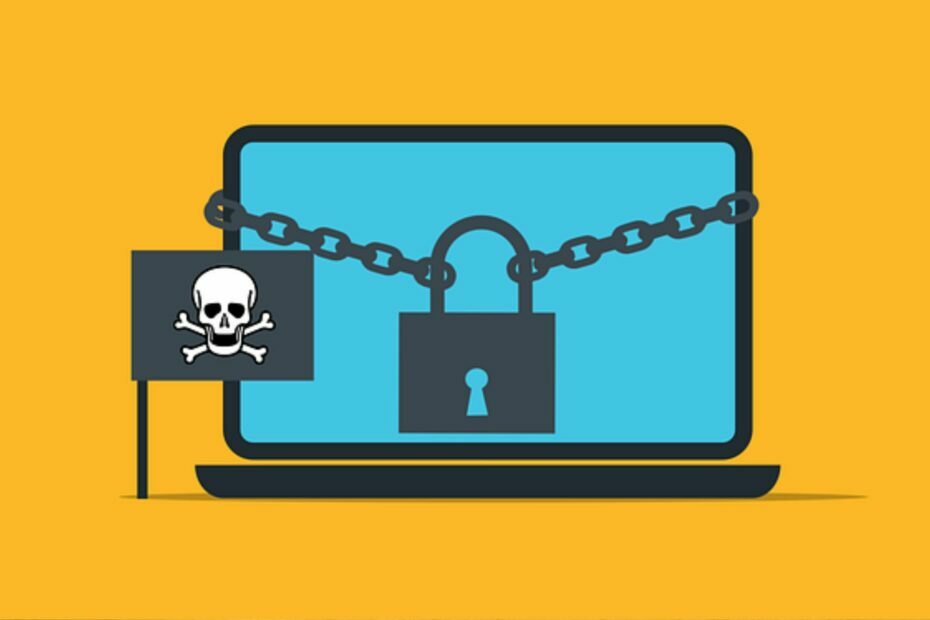- ESET წარმოადგენს ერთ – ერთ წამყვან ანტივირუსულ და ანტიმაware პროგრამებს ბიზნესისთვის და ინდივიდებისთვის.
- გავრცელდა ინფორმაცია, რომ ESET ზოგჯერ ბლოკავს VPN- ს, მაგრამ ეს ძალიან არ უნდა გაწუხებდეს.
- საერთოდ, უსაფრთხოების პროგრამული უზრუნველყოფა ყოველთვის შეეცდება და იპოვნოს გზები, რომ დაბლოკოს ყველაფერი, რაც უცნობია თქვენს კომპიუტერში.
- თუ ESET ბლოკავს თქვენს VPN ხსნარს, გაეცანით ჩვენს მიერ შემოთავაზებულ შესწორებებს ქვემოთ და დაადგეთ მას ფეხზე.

ESET არის ძალიან ძლიერი უსაფრთხოების პროგრამა, სინამდვილეში, ერთ-ერთი საუკეთესოა Windows 10-ისთვის, რაც უზრუნველყოფს თქვენი ყოველდღიური სახლის ან ბიზნესის ონლაინ საქმიანობის ყოვლისმომცველი დაცვით.
მის უპირატესობებსა და უპირატესობებს შორისაა მრავალ ფენიანი უსაფრთხოება ნებისმიერი ონლაინ ან ფორუმზე არსებული საფრთხისგან, კონფიდენციალურობის დაცვა, უსაფრთხო კავშირი და დათვალიერება, პაროლის მართვა, მონაცემები და საქაღალდეების დაშიფვრა, რასაც მხარს უჭერს სამი ათწლეულის ინოვაცია, რომელიც აგებულია უსაფრთხოების მიერ ენთუზიასტები.
ასეთი ძლიერი უსაფრთხოების დაცვით, თქვენ წარმოიდგინეთ, რა მოხდება, როდესაც თქვენი სარგებლობას ცდილობთ VPN ESET– ით და ის იბლოკება.
ამასთან, ეს არ ნიშნავს, რომ მისი გამოსწორება შეუძლებელია. არსებობს გადაწყვეტილებები დაბლოკვის მოსაგვარებლად და რაც შეიძლება მალე დაუბრუნდეთ VPN სერვისებით სარგებლობას. გაეცანით ქვემოთ ჩამოთვლილ შეკეთებებს.
ჩვენ გირჩევთ 5 საუკეთესო VPN- ს
 |
59% -იანი ფასდაკლებით შესაძლებელია ორწლიანი გეგმები |  შეამოწმეთ შეთავაზება! შეამოწმეთ შეთავაზება! |
 |
79% ფასდაკლებით + 2 უფასო თვე |
 შეამოწმეთ შეთავაზება! შეამოწმეთ შეთავაზება! |
 |
85% ფასდაკლებით! მხოლოდ 1,99 $ თვეში 15 თვის გეგმა |
 შეამოწმეთ შეთავაზება! შეამოწმეთ შეთავაზება! |
 |
83% ფასდაკლებით (2,21 $ / თვე) + 3 უფასო თვე |
 შეამოწმეთ შეთავაზება! შეამოწმეთ შეთავაზება! |
 |
76% (2.83$) 2 წლის გეგმაზე |
 შეამოწმეთ შეთავაზება! შეამოწმეთ შეთავაზება! |
როგორ შემიძლია გამოვასწორო ESET- ის მიერ დაბლოკილი VPN?
1. VPN წვდომის დაშვება
- ამოიღეთ ყველა მორგებული წესი
- უზრუნველყოს ყველა ქვეჯგუფი 192.168.1.0/24 და 10.1.1.0/24 აღინიშნება როგორც მთავარი ან ოფისი ქსელები ცნობილი ქსელების დაყენებაში
თუ ეს არ გამოგადგებათ, გაუშვით Firewall– ის პრობლემების აღმოფხვრის ოსტატი, რომელიც გვიჩვენებს ბოლო დროს დაბლოკილი კომუნიკაციების ჩამონათვალს და საშუალებას გაძლევთ შექმნათ შესაბამისი დაშვების წესი რამდენიმე დაწკაპუნებით.
2. შეაჩერეთ ESET firewall
- დაიწყეთ ESET პროგრამის მთავარი ფანჯრის გასახსნელად
- დააჭირეთ Აწყობა
- აირჩიეთ ქსელის დაცვა
- დააჭირეთ სლაიდერის ზოლს Firewall
- აირჩიეთ პაუზა გადატვირთეთ და დააჭირეთ მიმართვა. ეს შეაჩერებს ESET firewall– ს, სანამ კომპიუტერს არ გადატვირთავთ
ESET- ით დაბლოკილი VPN შეიძლება გადაწყდეს ESET firewall- ის დაპაუზებით, სანამ სისტემის გადატვირთვა არ განხორციელდება. Firewall– ის შეჩერებით შეგიძლიათ სცადოთ დაბლოკილი VPN– ის ხელახლა დაკავშირება.
ESET firewall– ის პაუზის დროს, სტატუსი გახდება RED, რაც მიუთითებს, რომ მაქსიმალური დაცვა არ არის უზრუნველყოფილი და თქვენი კომპიუტერი ახლა მგრძნობიარეა საფრთხეებისგან.
თუ თქვენ აღმოაჩენთ firewall– ის პოტენციურ პრობლემებს, დაუკავშირდით დაბლოკილ VPN– ს. წარმატების შემთხვევაში, პრობლემა დაკავშირებულია firewall– თან. ხელახლა ჩართეთ firewall და შეასრულეთ ქვემოთ მოცემული ნაბიჯები კავშირის პრობლემების გადასაჭრელად. Გააკეთო ეს:
- დაიწყეთ ESET პროგრამის მთავარი ფანჯრის გასახსნელად
- დააჭირეთ Აწყობა და აირჩიეთ ქსელის დაცვა
- დააჭირეთ სლაიდერის ზოლს Firewall Firewall სტატუსის ჩართვის მიზნით
- ხელახლა სცადეთ თქვენი VPN დაკავშირება.

თუ თქვენი ამჟამინდელი VPN კლიენტი დაბლოკილია ESET- ის მიერ, მაშინ მარტივი გამოსავალია სხვა პროვაიდერზე გადასვლა. პირადი ინტერნეტი არის საიმედო და ESET თავსებადი VPN მომსახურება, რომელიც მუშაობს ანტივირუსულ პროგრამულ უზრუნველყოფასთან ერთად, რათა მაქსიმალურად მიიღოთ დაცვა.
მიუხედავად იმისა, რომ ESET დაიცავს თქვენს კომპიუტერს მავნე პროგრამებით დაინფიცირებისგან, PIA შექმნის უსაფრთხო გვირაბს თქვენს აპარატსა და სამიზნე სერვერს შორის. ამ გზით თქვენ ამცირებთ თქვენი კომპიუტერის დაინფიცირების ალბათობას და დამატებითი სარგებელი გაქვთ, რომ ყველა თქვენი მონაცემები დაშიფრული და უსაფრთხო იყოს.
PIA– სთვის დარეგისტრირებას მხოლოდ რამდენიმე წუთი სჭირდება: უბრალოდ დარეგისტრირდით ანგარიშზე, გადმოწერეთ კლიენტი და აირჩიეთ სერვერი a– ს დასაკავშირებლად. უფრო მეტიც, მას შემდეგ, რაც დაიწყებთ კერძო ინტერნეტის გამოყენებას, ისარგებლებთ შეთავაზებული ყველა სხვა მახასიათებლით:
- დაცვა ერთდროულად 10-მდე მოწყობილობისთვის
- ბლოკავს რეკლამებს, ტრეკერებს და მავნე პროგრამებს
- შეუზღუდავი გამტარობა მთელი მსოფლიოს მასშტაბით შინაარსის სტრიმინგისთვის
- 4500-ზე მეტ ქვეყანაში 3300 სერვერზე მეტი
- პლატფორმების მხარდაჭერა (Windows, Linux, macOS, Android, iOS)
- Მხარდასაჭერად, დასახმარებლად Wireguard, PPTP, OpenVPN და L2TP / IPSec პროტოკოლები
- P2P მხარდაჭერა
- ყუთის გარეთ თავსებადი სხვა პროგრამულ უზრუნველყოფასთან, მათ შორის ESET- თან

პირადი ინტერნეტი
ინტერნეტის პირადი წვდომა იმუშავებს ნებისმიერ პროგრამულ უზრუნველყოფასთან ერთად, მათ შორის ESET და სხვა ანტივირუსული გადაწყვეტილებები. მაშინვე ისიამოვნეთ მთავარი ფასდაკლებით!
Იყიდე ახლა
4. შეაჩერეთ ESET firewall– ის ვებ – გვერდის შეწყვეტა
- დაიწყეთ ESET პროგრამის მთავარი ფანჯრის გასახსნელად
- დაჭერა F5 წვდომისთვის გაფართოებული დაყენება
- დააჭირეთ Firewall და გაფართოება Მოწინავე
- იმ გაფილტვრის რეჟიმი ჩამოსაშლელი მენიუ, აირჩიეთ ინტერაქტიული რეჟიმი
- Გვერდით წესები, დააჭირეთ რედაქტირება
- დააჭირეთ დამატება
- იმ სახელი ველი, აკრიფეთ სახელი თქვენი წესისთვის.
- იმ მიმართულება ჩამოსაშლელი მენიუ, აირჩიეთ ორივე
- იმ მოქმედება ჩამოსაშლელი მენიუ, აირჩიეთ ნება დართეთ და დააჭირეთ კარგი
- მონიშნეთ მონიშვნის ველი შემდეგ ჩადებული (წინასწარ განსაზღვრული) წესების ჩვენება და შეარჩიეთ თქვენ მიერ შექმნილი წესი სახელი ველი
- დააჭირეთ ღილაკს ზევით ისარი, რომ თქვენი წესი ზევით გადაიტანოთ და უზრუნველყოთ, რომ იგი შესრულდება
- დააჭირეთ კარგი ცვლილებების შესანახად
ამის გაკეთება შეგიძლიათ თქვენი სისტემის უსაფრთხოების რისკებზე ზემოქმედების გარეშე. შეჭრა თუ გამოვლინდა, სისტემა კვლავ დაცული იქნება ამ მეთოდის გამოყენებით. შეგიძლიათ შექმნათ წესი, რომ მუდმივად დაუშვას ქსელის ტრაფიკი.
5. გამორთეთ Firewall სანამ არ ჩართავთ თქვენს მიერ
- დაიწყეთ ESET პროგრამის მთავარი ფანჯრის გასახსნელად
- დააჭირეთ Აწყობა
- აირჩიეთ ქსელის დაცვა
- დააჭირეთ სლაიდერის ზოლს Firewall
- აირჩიეთ მუდმივად გამორთვა და დააჭირეთ მიმართვას.
ამან შეიძლება თქვენი სისტემა გამოიწვიოს შეტევაზე და არ არის რეკომენდებული, თუ ESET- ის ტექნიკური მხარდაჭერით არ გირჩევთ Firewall- ის მთლიანად გამორთვას. HTTP, POP3 და IMAP სკანირების გამორთვის მიზნით, მიჰყევით ზემოთ მოცემულ ნაბიჯებს.
დასრულების შემდეგ, ხელახლა ჩართეთ firewall. დაცვის სტატუსი არ შეიცვლება RED– ით, თუმცა თქვენი კომპიუტერი რისკის ქვეშ აღმოჩნდება, როდესაც Firewall გათიშულია.
6. დაამატეთ Firewall გამონაკლისი
- დაიწყეთ ESET პროგრამის მთავარი ფანჯრის გასახსნელად
- დააჭირეთ Აწყობა
- აირჩიეთ ქსელის დაცვა
- დააჭირეთ პრობლემების მოგვარების ოსტატი
- იპოვნეთ თქვენი VPN სიაში და დააჭირეთ ღილაკს ბლოკირება. თუ ის სიაში არ არის, შეამოწმეთ IP მისამართის დროებითი შავი სია. თქვენ შეიძლება იხილოთ სხვა დაბლოკილი კომუნიკაციები, რომლებიც არ უკავშირდება თქვენს პრობლემას, რაც ნორმალურია და არ არის დაკავშირებული თქვენი სისტემის უსაფრთხოებასთან
- დააჭირეთ შესრულებულია. გარდა ამისა, დააჭირეთ სხვის განბლოკვას და გაიმეორეთ ეს ნაბიჯები სხვა კომუნიკაციის განბლოკვისთვის.
პრობლემების აღმოფხვრის ოსტატი ეხმარება ESET firewall– ით გამოწვეულ საშინაო ქსელთან დაკავშირების პრობლემებს ESET– ით დაბლოკილი VPN– ით. ეს გამოსწორება თქვენს VPN- ს საშუალებას მისცემს იმუშაოს თქვენს საშინაო ქსელში.
შეამოწმეთ შესაძლებელია თუ არა VPN დაკავშირება ზემოთქმულის გაკეთების შემდეგ.
7. შეამოწმეთ დროებითი IP მისამართის შავი სია და უშუალოდ დაუშვით კომუნიკაცია
- დაიწყეთ ESET პროგრამის მთავარი ფანჯრის გასახსნელად
- დააჭირეთ Აწყობა
- აირჩიეთ ქსელის დაცვა
- დააჭირეთ დროებითი IP მისამართის შავ სიას
- აირჩიეთ დაბლოკილი IP მისამართი, რომლის დაშვება გსურთ და დააჭირეთ ღილაკს გამონაკლისის დამატება
- IP მისამართი ამოღებულია დროებითი IP მისამართების შავი სიიდან და ახლა IDS გამონაკლისების სიაშია. თქვენ მიერ დაშვებულ IP მისამართს ახლა შეუძლია დაუკავშირდეს თქვენს საშინაო ქსელს
თქვენი VPN– ის IP მისამართი შეიძლება დაემატა დროებითი IP მისამართების შავ სიას, და თუ აქვს, კომუნიკაციის ნება დართეთ პირდაპირ სიიდან.
8. გამოიყენეთ Firewall ინტერაქტიული რეჟიმი
ეს რეჟიმი დაგეხმარებათ შექმნათ პერსონალური firewall– ის წესები, რათა უზრუნველყოთ თქვენი მოწყობილობების დაკავშირება თქვენს საშინაო ქსელთან. ქსელური კომუნიკაციის დამუშავება ხდება წინასწარ განსაზღვრული წესების საფუძველზე.
თუ გამოვლენილი კომუნიკაციისთვის არ არსებობს ადრე მოქმედი წესები, თქვენ მოგეთხოვებათ კავშირის დაშვება ან უარყოფა. თქვენ შეგიძლიათ მიიღოთ ეს გადაწყვეტილება მისი შენახვით, როგორც firewall– ის ახალი წესი.
ახალი წესის შექმნისას, ამ ტიპის ყველა მომავალი კავშირი დაიშვება ან დაიბლოკება წესის საფუძველზე.
ინტერაქტიული რეჟიმი საშუალებას გაძლევთ შექმნათ მორგებული წესების ჯგუფი. ეს რეჟიმი არ არის გამიზნული ხანგრძლივი გამოყენებისათვის. გამორთეთ მას შემდეგ, რაც დაამკვიდრებთ თქვენს გარემოში გამოყენების წესების ნაკრებს.
გამოიყენეთ იგი სიფრთხილით, განსაკუთრებით კორპორაციულ გარემოში, რადგან უყურადღებო მომხმარებლებს შეუძლიათ შემთხვევით შექმნან წესები, რომლებიც მათ რისკებთან დაკავშირებას ან ქსელში კომუნიკაციის უნარს შეაფერხებს.
ინტერაქტიულ რეჟიმში Firewall– ის გამორიცხვის შესაქმნელად, რა უნდა გააკეთოთ:
- დაიწყეთ ESET პროგრამის მთავარი ფანჯრის გასახსნელად
- დაჭერა F5 წვდომისთვის გაფართოებული დაყენება
- დააჭირეთ Firewall და გაფართოება Მოწინავე
- შიგნით გაფილტვრის რეჟიმი ჩამოსაშლელი მენიუ, აირჩიეთ ინტერაქტიული რეჟიმი და დააჭირეთ OK- ს
- გაუშვით დაბლოკილი VPN. თქვენ მოგეთხოვებათ ნება დართოთ ან უარყოთ თითოეული კავშირი, რომელზეც არ მოქმედებს მოქმედი წესი. წესების შესაქმნელად, გჭირდებათ თქვენი VPN ან მოწყობილობის განბლოკვა, აირჩიეთ წესის შექმნა და მახსოვს მუდმივად, შემდეგ კი დააჭირეთ ღილაკს „დაშვება“
- დაჭერა F5 თქვენს კლავიატურაზე, დამატებითი ფუნქციების დაყენებაზე შესასვლელად
- დააჭირეთ Firewall, გაფართოება Მოწინავე
- დააჭირეთ IDS და მოწინავე პარამეტრები
- გაფართოება დაშვებული სერვისები და დარწმუნდით, რომ სლაიდერის ზოლები ჩართულია. არ შეცვალოთ პარამეტრები თავდასხმის აღმოჩენის ან პაკეტის შემოწმების განყოფილებებში. დააჭირეთ კარგი როცა დაასრულებ.
- წესების შექმნის დასრულების შემდეგ, ფილტრაციის რეჟიმი ავტომატურ რეჟიმში გადააყენეთ. დააჭირეთ Firewall- ს, გაფართოება Მოწინავე და აირჩიეთ ავტომატური რეჟიმი (ფილტრაციის რეჟიმის ჩამოსაშლელი მენიუდან)
- დააჭირეთ OK- ს
9. შექმენით Firewall– ის წესი კონკრეტული კავშირების დასაშვებად
- დაიწყეთ ESET პროგრამის მთავარი ფანჯრის გასახსნელად
- დაჭერა F5 წვდომისთვის გაფართოებული დაყენება
- დააჭირეთ Firewall და გაფართოება Მოწინავე
- დააჭირეთ რედაქტირებას (წესების გვერდით)
- დააჭირეთ დამატება
- აკრიფეთ წესის სახელი აქ სახელის ველი და აირჩიეთ სასურველი პარამეტრები მიმართულება და მოქმედება ჩამოსაშლელი მენიუები
- დააჭირეთ ადგილობრივი ჩანართი და აირჩიეთ დათვალიერება (…)
- გადადით თქვენს VPN- ზე და დააჭირეთ გახსნას
- ცვლილებების შესანახად დააჭირეთ OK> OK> OK
10. შექმენით წესი დისტანციური IP მისამართიდან კავშირის დაშვების / უარყოფისთვის
- დაიწყეთ ESET პროგრამის მთავარი ფანჯრის გასახსნელად
- დაჭერა F5 წვდომისთვის გაფართოებული დაყენება
- დააჭირეთ პირადი Firewall და გაფართოება Მოწინავე
- დააჭირეთ რედაქტირება (წესების გვერდით)
- დააჭირეთ დამატება
- აკრიფეთ წესის სახელი აქ სახელის ველი და აირჩიეთ ორივე დან მიმართულება და შემდეგ აირჩიეთ ნება დართეთ ან უარყოფს დან მოქმედება ჩამოსაშლელი მენიუები დამოკიდებულია იმაზე, გსურთ დაბლოკოთ ან დაუშვათ კონკრეტული IP მისამართი, თუ არა
- დააჭირეთ დისტანციური ჩანართზე და აკრიფეთ IP მისამართი, დიაპაზონი ან ქვე ქსელი, რომლის დაშვება / უარყოფა გსურთ IP ველში და დააჭირეთ ღილაკს OK
- მონიშნეთ მონიშვნის ველი შემდეგ ჩადებული (წინასწარ განსაზღვრული) წესების ჩვენება
- გადაახვიეთ ქვემოთ და აირჩიეთ თქვენი დამატებული ახალი წესი და დააწკაპუნეთ ზედა ხატულაზე, რომ წესი ზემოთ გადაიტანოთ
- ორჯერ დააჭირეთ ღილაკს OK, რომ შეინახოთ ცვლილებები და გამოხვიდეთ
დაეხმარა რომელიმე ამ გადაწყვეტილებას? შეგვატყობინეთ ქვემოთ მოცემულ კომენტარში.
ხშირად დასმული შეკითხვები
გავრცელდა ინფორმაცია, რომ ESET ბლოკავს VPN კლიენტებს. ამის მოგვარება მარტივად შეგიძლიათ სანდო VPN სერვისის გამოყენებით, როგორიცაა PIA, და Firewall პრობლემების მოგვარების ოსტატის გაშვებით. გარდა ამისა, შეგიძლიათ წაშალოთ ყველა მორგებული წესი და ხელით დაამატოთ სანდო მისამართები ESET Firewall- ს.
ESET- ს ამჟამად არ აქვს საკუთარი VPN განხორციელება, მაგრამ ის იმუშავებს VPN კლიენტებთან.
არა, ESET არის უსაფრთხოების პაკეტი და ამჟამად არ გთავაზობთ VPN გადაწყვეტილებას. ESET შეიძლება განთავსდეს VPN კლიენტის მსგავსად პირადი ინტერნეტი და დაამატებთ უსაფრთხოების დამატებით ფენას თქვენი VPN კონფიგურაციის გარეშე.

![შეიძლება ანტივირუსის გატეხვა? [პრევენციის გზამკვლევი]](/f/ff3687bc198e71e645907899a6204512.jpg?width=300&height=460)